启动与关闭tomcat服务器
1. 启动tomcat服务器查找tomcat⽬录下bin⽬录,查找其中的startup.bat命
令,双击启动服务器:
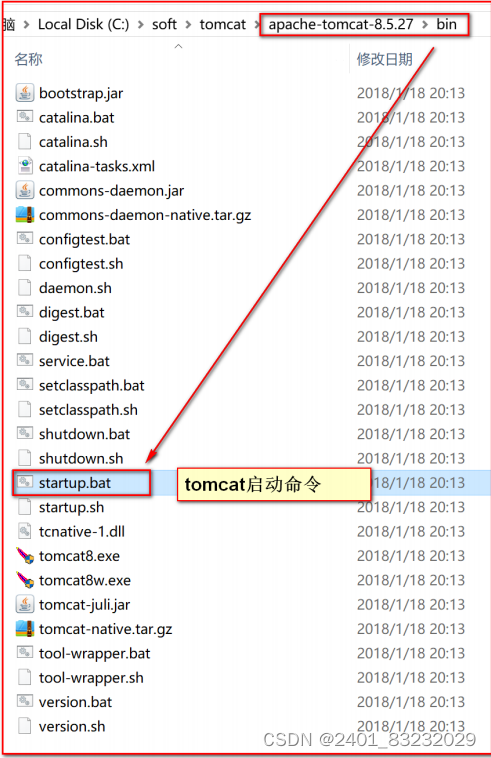
启动效果:
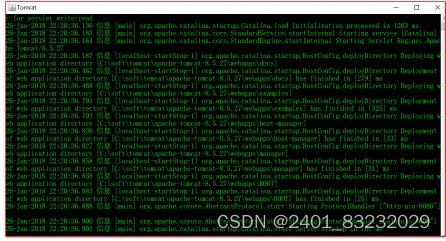
2.
测试访问
tomcat
服务器
打开浏览器在,在浏览器的地址栏中输⼊:
http://127.0.0.1:8080
或者
http://localhost:8080
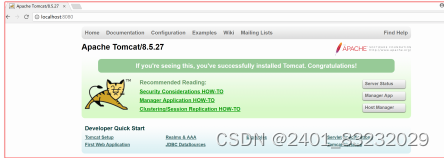
注: Localhost相当于127.0.0.1
3.
关闭
tomcat
服务器
查找
tomcat
⽬录下
bin
⽬录,查找其中的
shutdown.bat
命
令,双击关闭服务器:
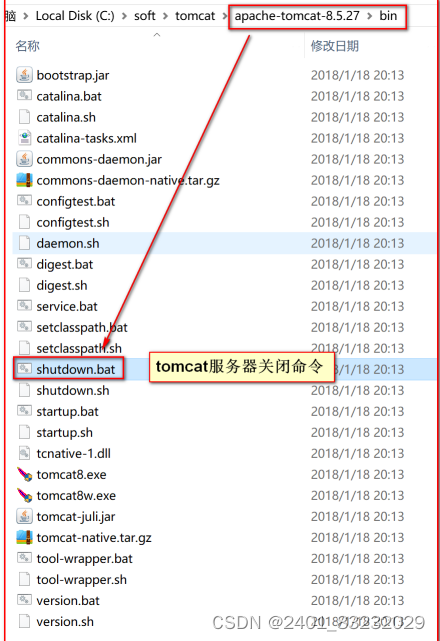
2.端⼝号冲突
报如下异常: java.net.BindException: Address already in
use: JVM_Bind 8080
解决办法
:
第⼀种:修改
Tomcat
的端⼝号
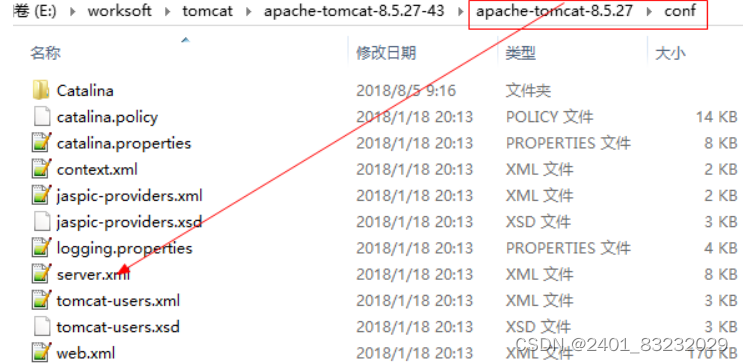
修改
conf/server.xml ,
第
70
⾏左右

第⼆种
:
查询出来哪⼀个进程把
8080
占⽤了
,
结束掉占⽤
8080
端⼝后的程序
打开命令⾏输⼊
: netstat -ano
找到占⽤了
8080
端⼝的 进程的
id
去任务管理器
kill
掉这个
id
对应的程序
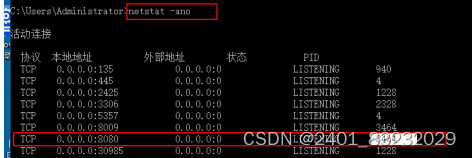
JAVA_HOME
没有配置
会出现闪退
(
如果
java_home
配置了还是闪退 忽略它了
,
后
⾯在
IDEA
⾥⾯进⾏启动
,
就没有这个问题
)
2-运⽤Tomcat服务器部署
WEB项⽬
1.标准的
JavaWeb
应⽤⽬录结构
WebAPP(
⽂件夹
,
项⽬
)
|---
静态资源
: html,css,js,
图⽚
(
它们可以以⽂件
存在
,
也可以以⽂件夹存在
)
|---WEB-INF
固定写法。此⽬录下的⽂件不能被外部
(
浏览器
)
直接访问
|---lib:jar
包存放的⽬录
|---web.xml:
当前项⽬的配置⽂件
(3.0
规范之后可
以省略
)
|---classes:java
类编译后⽣成
class
⽂件存放的
路径
2.发布项⽬到tomcat
⽅式⼀:直接发布
只要将准备好的
web
资源直接复制到
tomcat/webapps
⽂件夹
下,就可以通过浏览器使⽤
http
协议访问获取
⽅式⼆
:
虚拟路径的⽅式发布项⽬
1.
第⼀步:在
tomcat/conf
⽬录下新建⼀个
Catalina
⽬录(如
果已经存在⽆需创建)

2.
第⼆步:在
Catalina
⽬录下创建
localhost
⽬录(如果已经
存在⽆需创建)

3.
第三步:在
localhost
中创建
xml
配置⽂件,名称为:
second
(注:这个名称是浏览器访问路径)

4.
第四步:添加
second.xml
⽂件的内容为:
docBase
就是你
需要作为虚拟路径的项⽬的路径
<?xml version = "1.0" encoding = "utf-8"?>
<Context docBase="G:/myApp" />
5.
第五步:直接访问
(
通过写配置⽂件的路径来访问
):
http://localhost:8080/second/a.html
(second
就是配置⽂
件的名字
,
映射成了
myApp)























 64万+
64万+

 被折叠的 条评论
为什么被折叠?
被折叠的 条评论
为什么被折叠?








